如何利用BitLocker加密虚拟硬盘 磁盘bitlocker加密
![]() admin2022-11-18【电脑应用】浏览:693
admin2022-11-18【电脑应用】浏览:693
如果想在电脑上保存自己的隐私文件,通常大家会选择一些第三方加密软件。但是这些加密软件要么收费,要么空间太小、加密效率太低或不可靠。其实我们只需利用好Windows10自带的“创建VHD虚拟硬盘”和“BitLocker驱动器加密”功能,即可打造一个空间充裕、绝对可靠的私密空间。不管是在自己的个人电脑上,还是公用电脑上均可以可靠地保存你的隐私数据。方法如下:
一、创建VHD
之前在《如何在Win10系统中创建ReFS分区》一文中已经详细介绍了创建VHD的方法步骤,这里不再赘述。
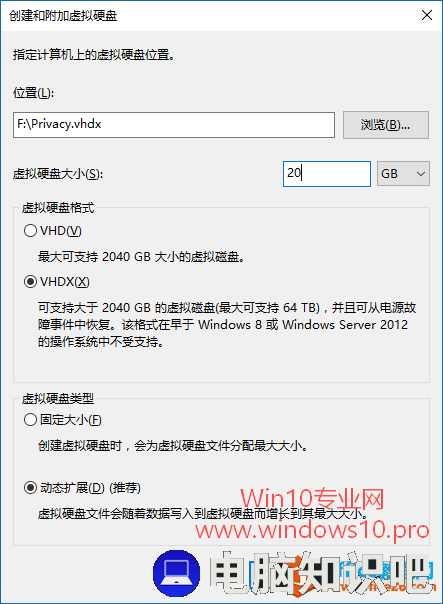
只是在“初始化磁盘”以后,新建的虚拟磁盘还显示为“未分配”,我们需要右键点击选择“新建简单卷”,使它成为可用磁盘分区。如图:

“新建简单卷”的详细操作步骤参见《巧用“新建简单卷”修复容量显示为0的U盘》这篇文章相关内容。
然后我们就能在“此电脑”下看到新创建的“新加卷”了。
二、VHD虚拟硬盘启用BitLocker
在新创建的“新加卷”虚拟磁盘上点击右键,选择“启用BitLocker”。如图:

后面的加密步骤可参见《Win10启用BitLocker加密硬盘分区教程》一文,这里不再赘述。
BitLocker加密加密完成以后,你再打开该虚拟磁盘,就需要输入密码。
三、隐藏加密的虚拟硬盘
虽然虚拟磁盘已经加密,但是可能你不想让人看到“此电脑”下有这个加密的虚拟磁盘存在。这时可以右键点击虚拟磁盘,选择“弹出”。如图:

这样该虚拟磁盘就会从“此电脑”下消失。以后需要使用时,只需在硬盘分区中找到你在“创建VHD”时指定的位置(也就是本文图 1 中的 F:Privacy.vhdx ),双击它即可装载该虚拟磁盘,又会显示在“此电脑”中了。
而如果以后想要删除该加密磁盘空间的话,也是非常的简单,只需删除硬盘中的Privacy.vhdx即可干干净净、了无踪迹了。

热评文章
企业微信分屏老师能看到吗 企业微信切屏老师能看见吗
excel如何批量输入求和公式 excel批量输入求
罗技驱动win7能用吗 罗技鼠标支持win7系统吗
打印机驱动卸载干净教程 打印机驱动怎样卸载干净
显卡驱动更新小技巧,让你的电脑运行更稳定
手机系统声音不起眼,但很重要 手机系统声音有的,但